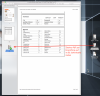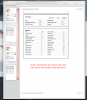Margaret Thatcher
Aktives Mitglied
Thread Starter
- Dabei seit
- 19.07.2005
- Beiträge
- 873
- Reaktionspunkte
- 90
Hallo,
ich habe yosemite und versuche verzweifelt mehrere PDFs zu einer zusammenzufassen.
Kann mir jemand sagen, wie das gehtß
Dankr.
ich habe yosemite und versuche verzweifelt mehrere PDFs zu einer zusammenzufassen.
Kann mir jemand sagen, wie das gehtß
Dankr.